Monitoramento de indicadores-chave com métricas
Resume os dados da coluna como uma única métrica para que você possa monitorar indicadores-chave (KPIs, KRIs, KCIs). Depois de criar uma métrica, inclua o cálculo e minigráfico em um storyboard para monitorar o desempenho em tempo real.
Como funciona?
Uma métrica é um cálculo que você etiqueta como tipo específico de indicador-chave. Indicadores-chave são medidas quantitativas de sucesso (KPI, KCI) ou de risco (KRI) associadas com os objetivos de uma organização.
As métricas monitoram os dados em uma única coluna ao longo de um período usando uma função agregada como média, contagem ou porcentagem do total.
Para obter informações sobre a criação de métricas, consulte Criação e edição de métricas.
Gatilhos, limites e tendências de cálculo
Quando você configura uma métrica, você também define gatilhos com condições de limite que testam o valor do cálculo. Quando qualquer uma dessas condições é avaliada como verdadeira, o valor de cálculo do gatilho é alterado da cor base para a cor de limite, e qualquer ação associada, como notificar as principais partes interessadas, é tomada.
Dica
Gatilhos são um conjunto de ações automaticamente executadas quando ocorre uma mudança específica.
As métricas também exibem tendências históricas para todo o conjunto de dados após qualquer filtro ser aplicado:
- tendência mostra a diferença de percentual de indicador chave de desempenho entre o período de cálculo atual e o período anterior
- minigráfico mostra a tendência de indicador chave de desempenho do período de cálculo mais antigo ao período atual, incluindo linhas de limite de gatilho opcionais
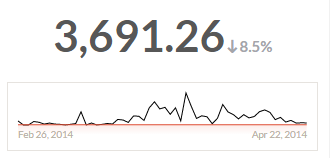
Observação
É possível criar uma métrica com um único ponto de dados, no entanto, você precisa de pelo menos dois pontos de dados para que seu período de cálculo gere um minigráfico ou uma tendência. Os pontos de dados do minigráfico são períodos de cálculo, então, mais de um período é necessário para mostrar uma tendência histórica.
Se existir apenas um período, não haverá dados suficientes para gerar um minigráfico.
Opções de exibição de minigráfico
As seguintes opções de exibição aplicam-se à página de métrica e em qualquer storyboard que exibir a métrica.
| Opção | Descrição |
|---|---|
| Exibir minigráfico |
Mostrar ou ocultar o minigráfico para usuários que exibem a métrica. |
| Exibir gatilhos |
Mostra ou oculta os limites de gatilhos ativos no minigráfico. |
Ordem de gatilho e cores de limite
Os gatilhos são executados sequencialmente de cima para baixo, portanto, a cor do limite do último gatilho que avalia como true é usado para colorir a métrica.
Monitoramento de métricas
Definir de definir uma métrica, você monitora o cálculo para o período atual ao exibir a métrica e ativar e desativar os gatilhos. Também é possível incluir métricas em storyboards para que suas apresentações de resultados exibam o cálculo atual e tendências históricas. Para obter mais informações, consulte Criando storyboards.
Exemplo
A sua empresa define um limite regulatório de 10% para valores de despesas com refeições que excedam um limite específico em cada trimestre. Como parte de suas obrigações, você deve monitorar essa exigência regulatória continuamente e reportar qualquer trimestre no qual mais de 10% de refeições excedam o limite de US$ 50.
Para monitorar esse limite, você configura um Indicador chave de controle:
- Filtrando os dados de métricas por tipo de despesa para que somente registros de refeições sejam medidos.
- Criando uma nova métrica % de Valor que calcula a porcentagem de valores maiores que 50 por trimestre.
- Definindo um gatilho para notificá-lo quando um limite de mais de 10 for atravessado.
Se a porcentagem de despesas com refeições maior que USD 50 para o trimestre atual exceder o limite da empresa de 10%, a métrica indicará que o limite regulatório foi excedido e você receberá um e-mail de notificação.
Observação
Se você não receber a notificação por e-mail, verifique seu filtro de spam ou pasta de lixo eletrônico.
Vincular métricas a riscos
Após criar uma métrica, você poderá vinculá-la a riscos no aplicativo Estratégia para exibir as visualizações para indicadores chave, como KRIs, dentro dos riscos relevantes que a sua empresa identificou. Você também pode usar métricas vinculadas para automatizar avaliações de risco.
Para obter mais informações, consulte Vincular métricas a riscos.